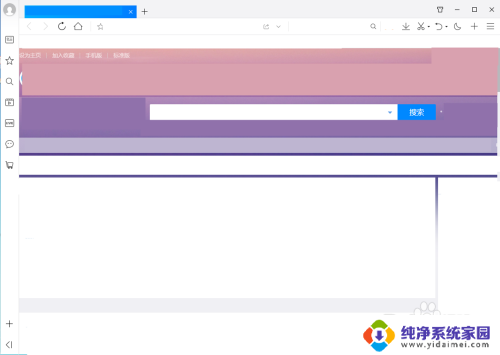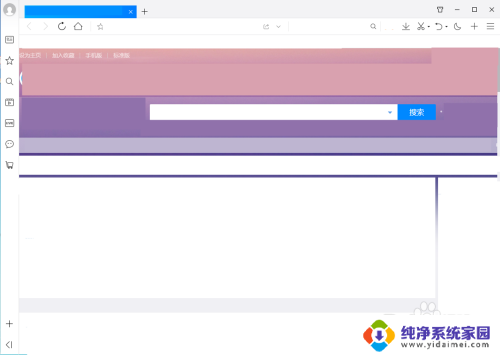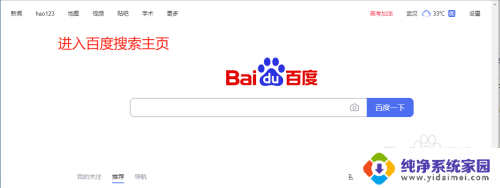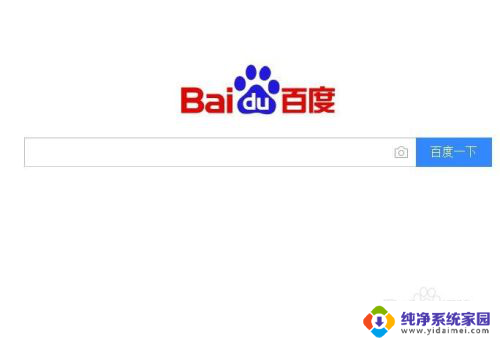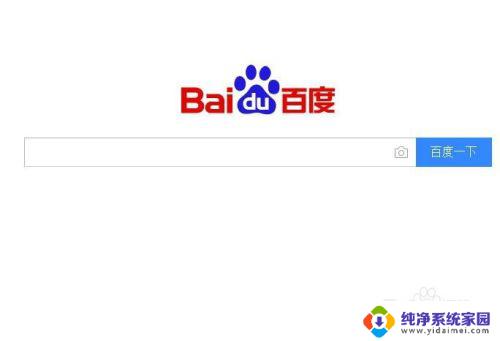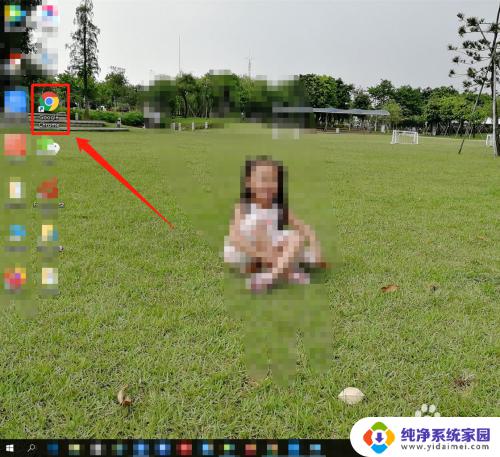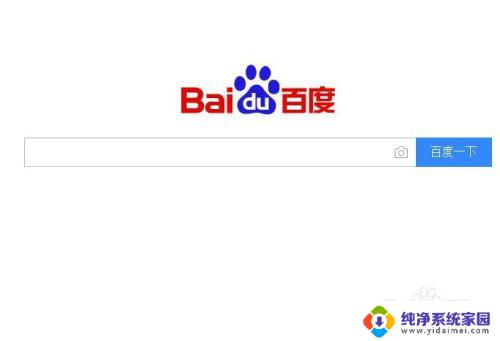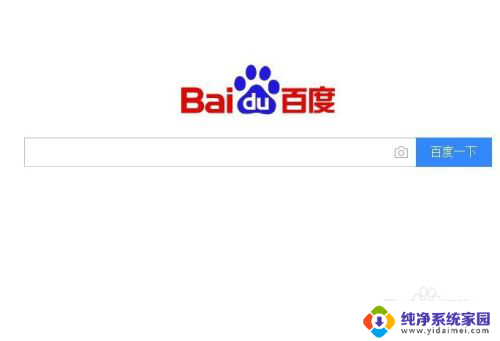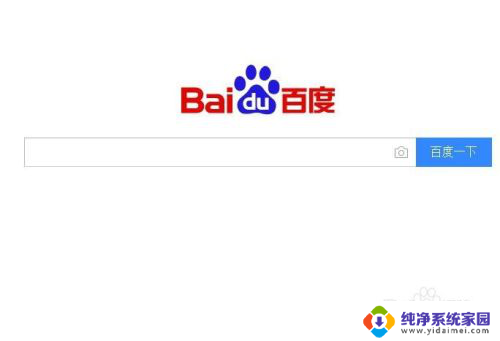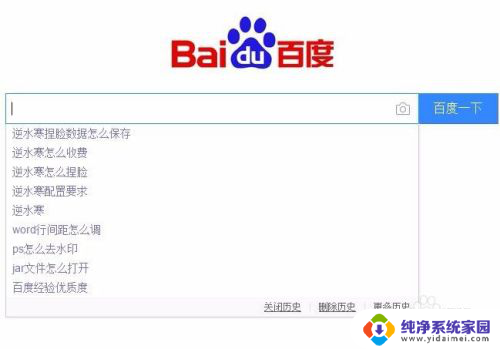搜索记录怎么查看 在浏览器上如何搜索历史搜索记录
搜索记录怎么查看,在日常生活中,我们经常会使用浏览器进行各种搜索,无论是查找资料、查询信息还是寻找特定网页,搜索引擎已经成为我们获取信息的重要工具。有时候我们可能会遇到需要查看自己的搜索历史记录的情况。如何在浏览器上查看搜索记录呢?本文将为您介绍几种常见的浏览器搜索历史记录查看方法,帮助您更好地管理和利用这些有用的信息。无论您是需要回顾过去的搜索内容,还是想要清理无用的记录,本文都将为您提供详细的指导。让我们一起来探索这个有趣而实用的话题吧!
方法如下:
1.首先我们需要将浏览器打开,不同的浏览器其实查询历史搜索记录的方式是差不多的。如图所示。
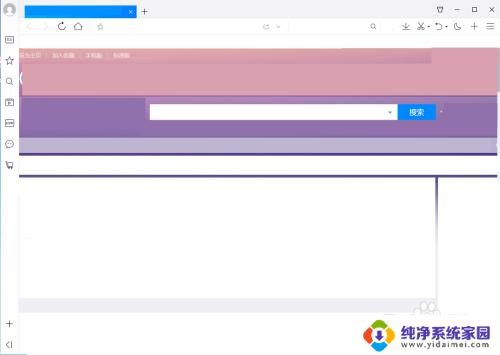
2.首先我们在浏览器右侧上方点击【三条横】按钮,如图所示。
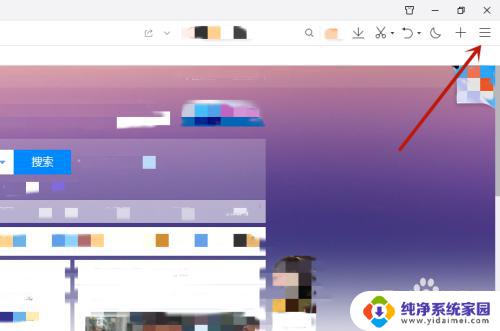
3.然后在弹出来的选项里面点击【历史】功能按钮,如图所示。
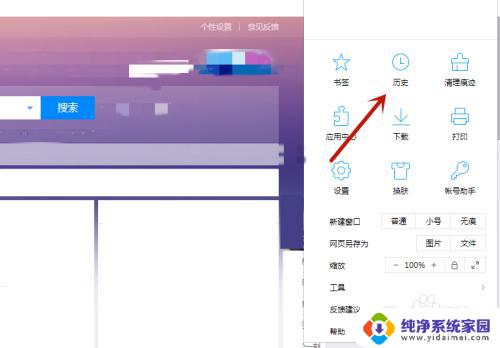
4.然后在里面就可以看到历史搜索记录,可以按照日期和时间查看,如图所示。
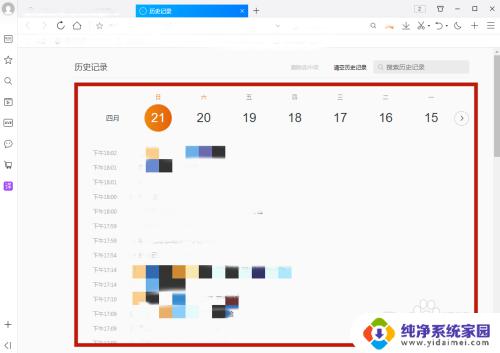
5.然后我们可以使用上面的搜索框,搜索筛选需要的历史搜索记录。也可以点击清空历史记录,如图所示。

6.另外你可以在设置或者internet选项里面,通过设置自动清理历史记录。如果设置了自动清理,就无法查看到历史搜索记录,如图所示。
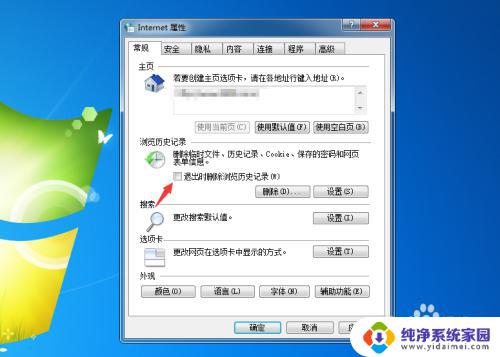
以上就是如何查看搜索记录的全部内容,如果您还不了解,请按照小编的方法操作,希望这些能帮到您。